-
![]() Windows向けデータ復旧
Windows向けデータ復旧
- Data Recovery Wizard Free購入ダウンロード
- Data Recovery Wizard Pro 購入ダウンロード
- Data Recovery Wizard WinPE購入ダウンロード
- Partition Recovery購入ダウンロード
- Email Recovery Wizard購入ダウンロード
- おまかせデータ復旧サービス
概要:
パーティションのサイズを変更できるブータブルUSBドライブのパーティションマネージャを探していますか。この記事では、ブータブルUSBドライブのパーティションマネージャを作成する方法をご案内します。
「私はパーティションのサイズを変更できるブータブルUSBドライブのパーティションマネージャを探しています。」。これは、フォーラムでのパーティション·マネージャに関連する共通の問題です。この記事では、ブータブルUSBドライブのパーティションマネージャを作成する方法をご案内します。
EaseUS Partition Masterは32ビットおよび64ビットのWindowsシステムに向け最高のパーティションマネージャです。データを損失することなく、ハードドライブで基本および高度なパーティション操作を実行することができます。例えば:パーティションのリサイズ/移動、パーティションのコピー、、ディスクのコピー、ダイナミックボリュームのコピー、パーティションの変換、パーティションの分割/マージなど。
また、EaseUS Partition Master 、リブートせずにNTFSシステムパーティションを拡張することができます。そして、ハードドライブのパーティションを管理するためにUSBドライブからブートされることができます。
この部分では、EaseUS Partition Masterというツールを使って、USBの起動ディスクを作成する詳細の手順を皆さんに紹介していきたいと思います。
ご案内:
ステップ1. 「EaseUS Partition Master」を実行します。それから画面上部にある「WinPEクリエーター」をクリックします。
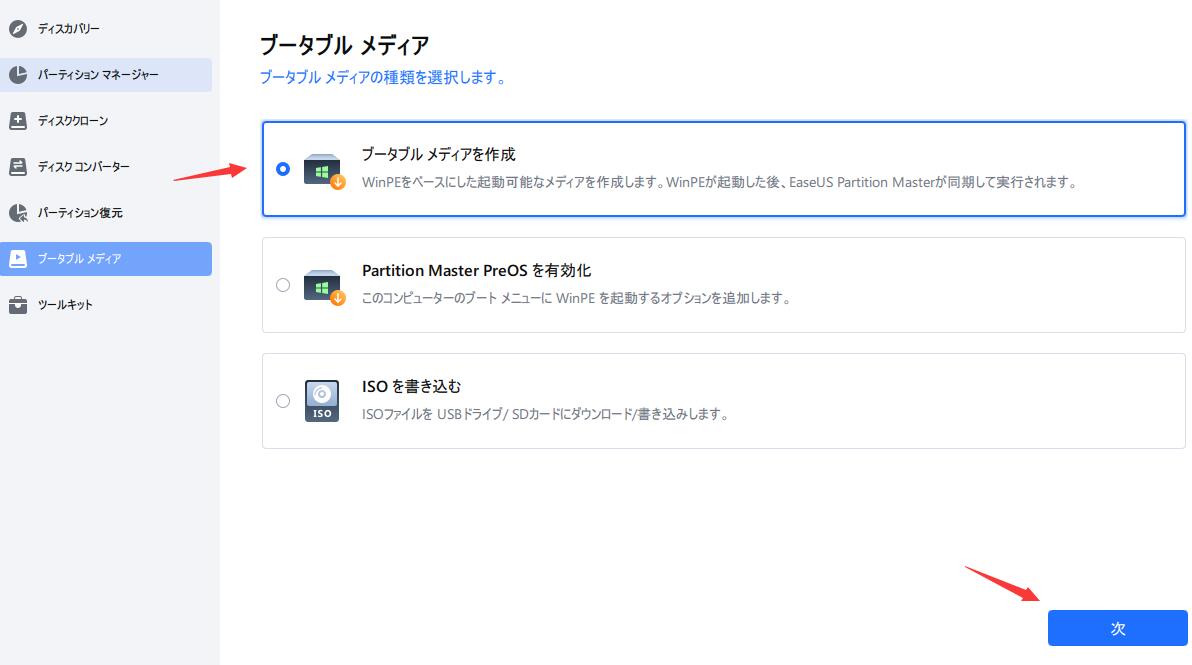
ステップ2. USBメモリ、DVD/CD、或いはパソコンでISOファイルを保存する場所を選択して、「実行」をクリックします。
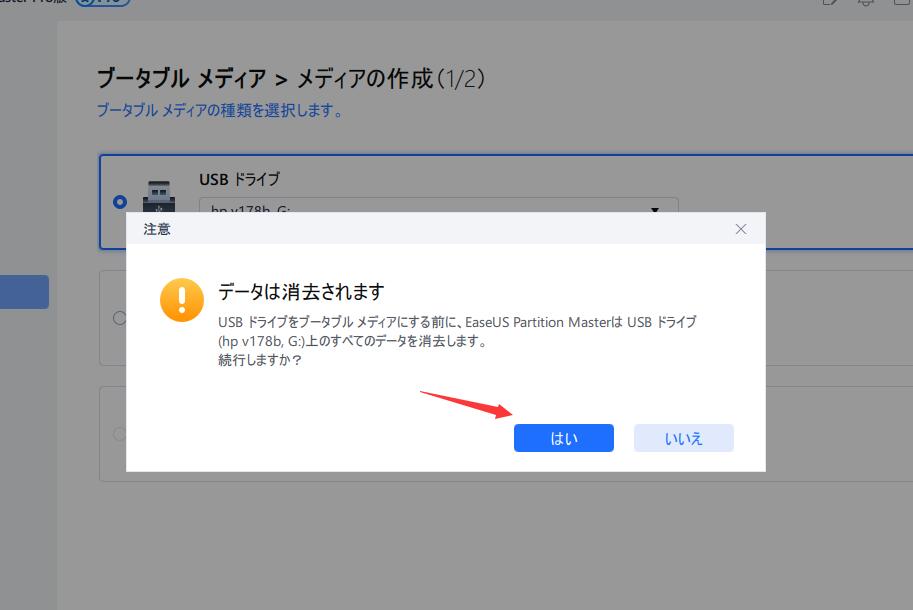
高機能なディスク管理

Partition Master Professional
一番使いやすいディスク管理ソフトで、素人でもディスク/ パーティションを自由に変更できます!